久しぶりに起動したPSVitaのメモリカードが壊れていたので、sd2vitaを注文したとある学生です。
皆さんは純正のメモリカードを使っていますか?現在でも純正のメモリカードはかなり高いですよね…
なので、今回はお安く容量を増やせるsd2vitaを導入する方法を紹介していきたいと思います!
用意するもの
HENkaku導入済みのPSVita
HENkaku導入方法は以下の動画を参考にしてみてください。
sd2vita(アダプタ)
SDカード
256GB以上のSDカードも使えますが、推奨は256GB以下のものをお勧めしています。
SDカードリーダー
その他(ダウンロードしてください)
・win32diskimager(インストールして下さい)
導入方法
SDカードのフォーマット
まず、先ほどダウンロードした「win32diskimager」を起動してください。
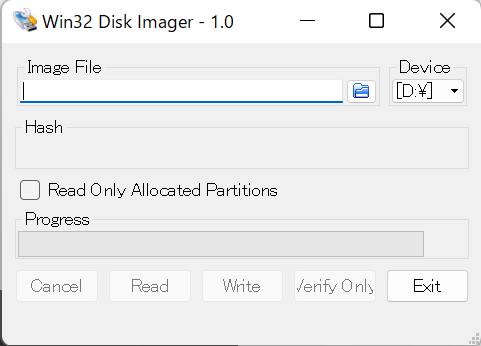
Deviceの下にドライブレターが書かれていると思うので、接続しているsdカードのものに切り替えてください。
そして、先ほどダウンロードしたzzBlank.imgをImage Fileから開いてください。
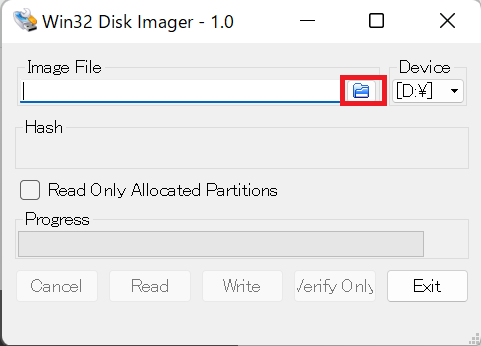
Writeと書かれたボタンをクリックすると、書き込みが始まります。
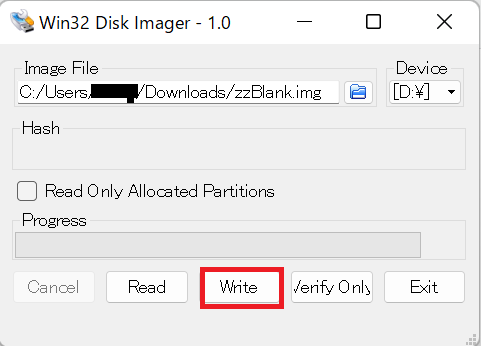
書き込んだ後、エクスプローラーで開こうとするとこのようなダイアログが出てきますが、正常なので「ディスクのフォーマット」をクリックしてください。
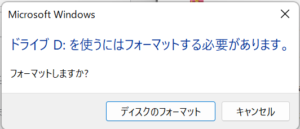
しかし、注意点があります。
一つ目は「アロケーション ユニット サイズ」が容量によって違います。
200GB以下=32キロバイト
200GB以上=64キロバイト
なので、自分のSDカードの容量を確認して、指定してください。
フォーマットが終わったら、次の工程に進みます。
PSVitaからSDカードにコピー
VitaShellを起動して、SDカードにコピーする前にやることがあります。
まず、VitaShellを開いて接続モードにして、エクスプローラーで開いてください。
そして、表示をクリックして「表示」の上にカーソルをかざしてください。
すると、隠しファイルと出てくるのでチェックを入れてください。
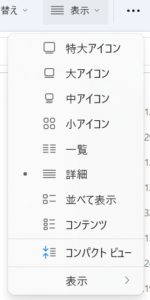
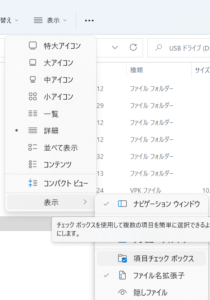
あと、上にある「…」→「オプション」をクリックし、表示に移ってください。
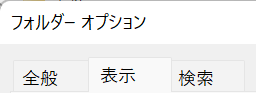
一番下までスクロールすると、「保護されたオペレーティング システム ファイルを表示しないのチェックを外して「適用」をクリックしてください。
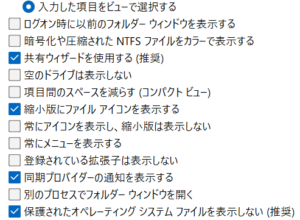
すると、このような警告が出ますがはいをクリックしてください。
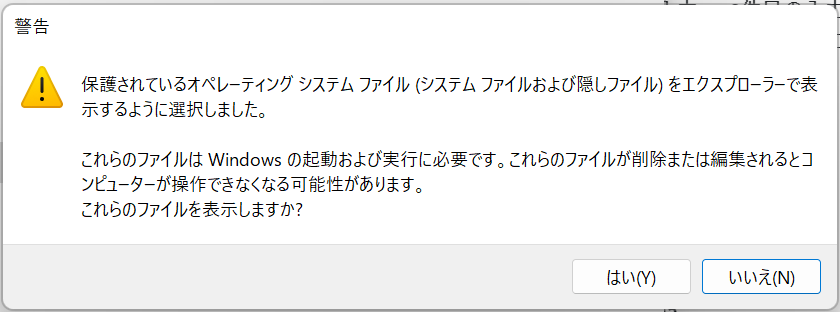
すると、表示されていなかったファイルが表示されるので、SDカードにコピーしましょう。
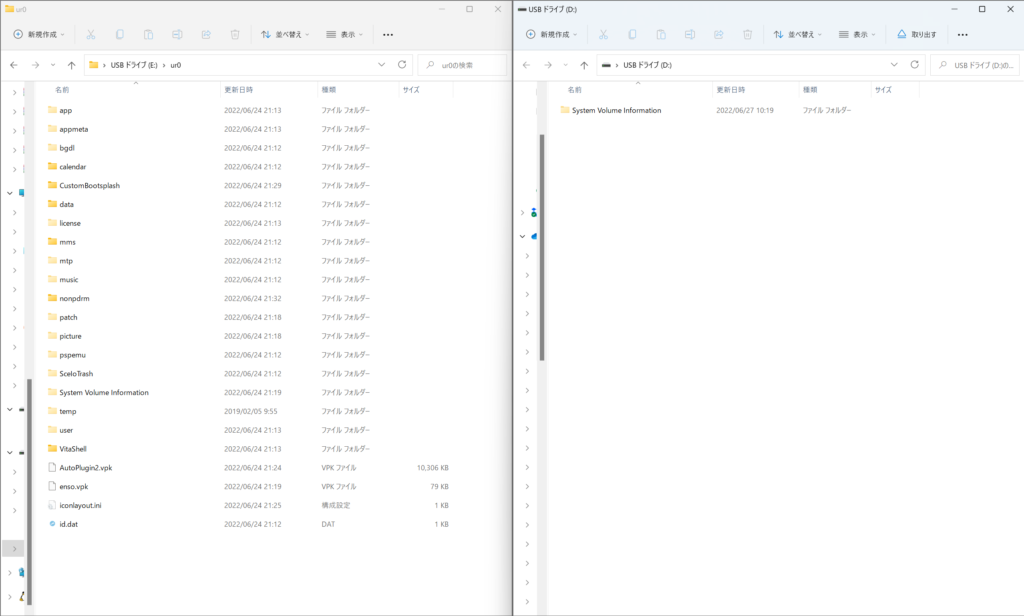
sd2vitaをPSVitaに挿す
私はamazonで注文しました。
このような袋に入ってました。無駄に光ってますw

取り出した図

SDカードはこの向きで差し込んでください。

それをPSVitaに挿して、AutoPluginを開いてください。
AutoPluginの入れ方はこの方のサイトを参考にしてください。
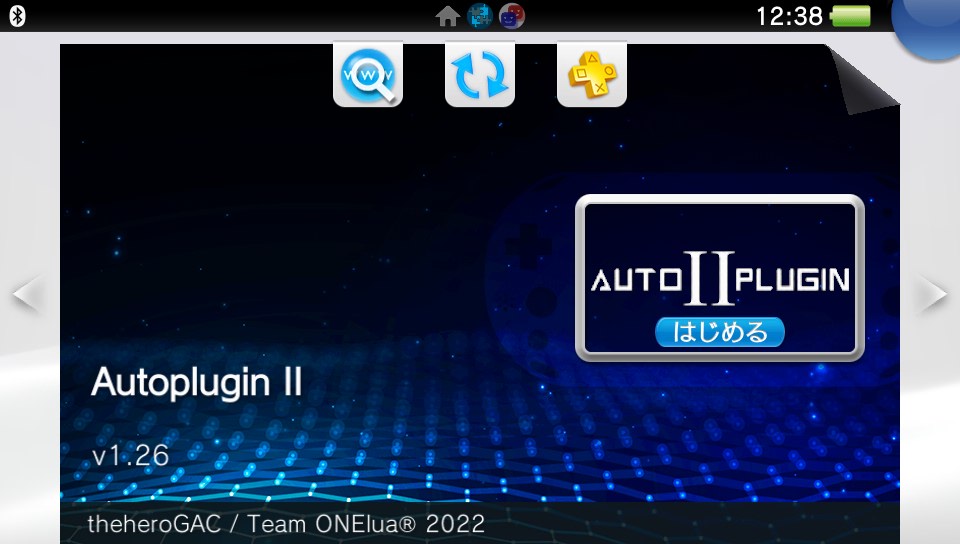
開くとこのような画面になるので、「PSVita用プラグイン」を選択してください。
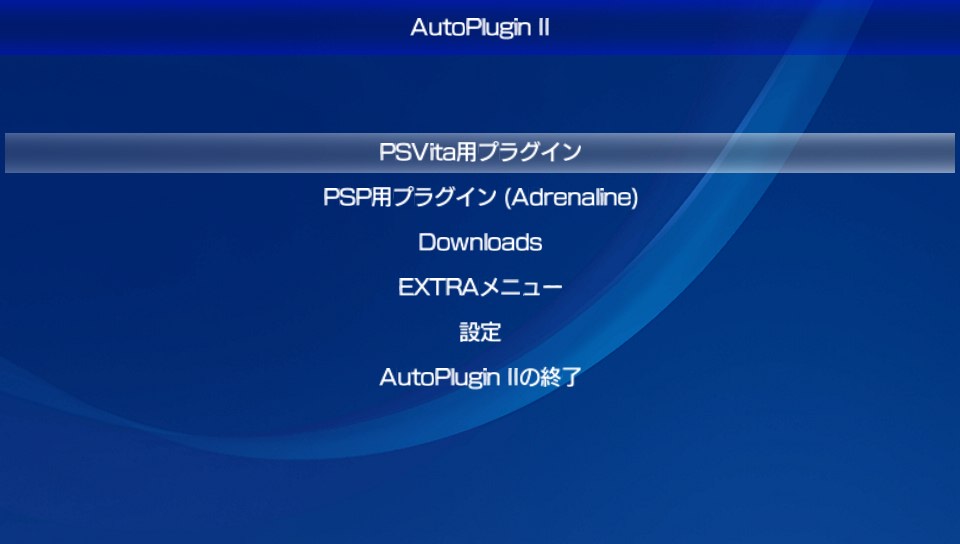
すると、「SD2VITAプラグインのインストール」があるので選択してください。
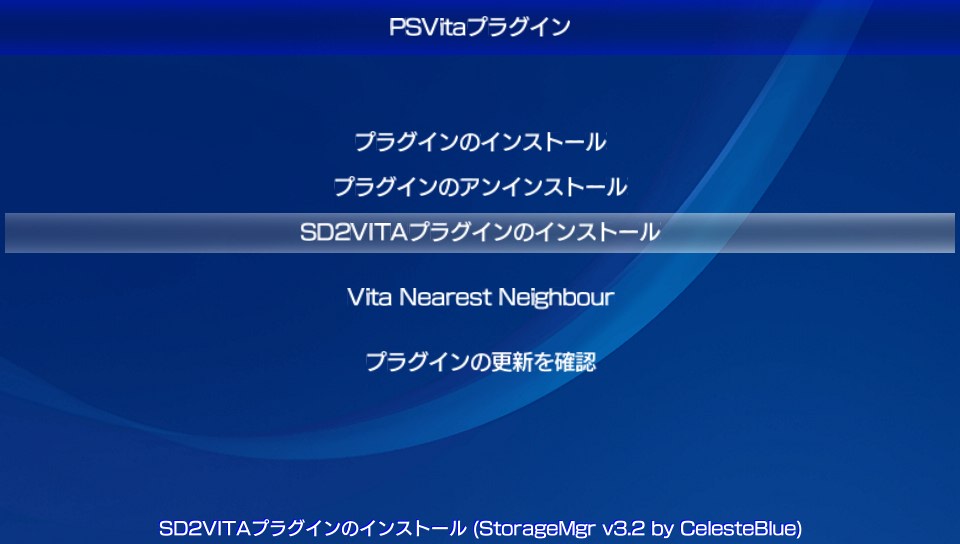
そして、GCD(SD2VITA)まで十字キーで操作して、→←キーでux0を選択して△を押してください。
これで設定は完了です。
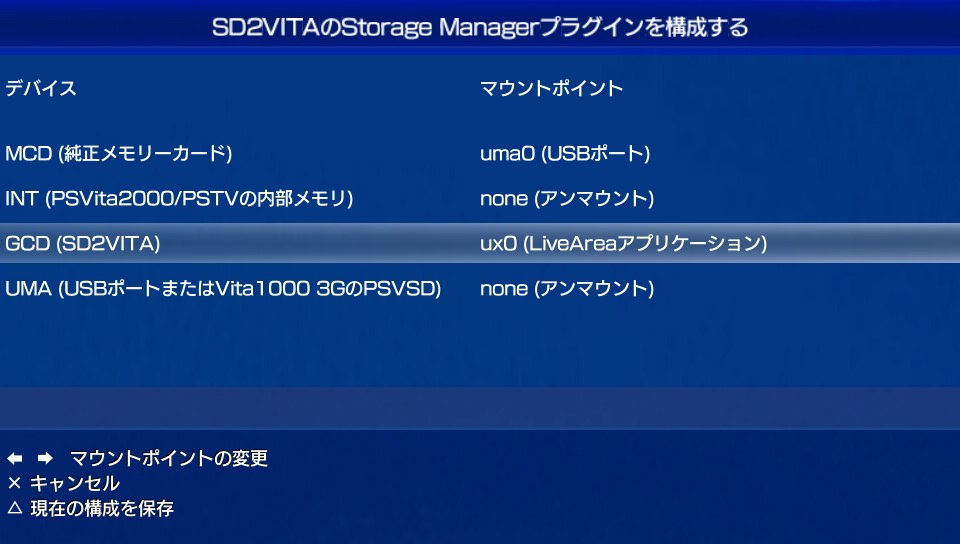
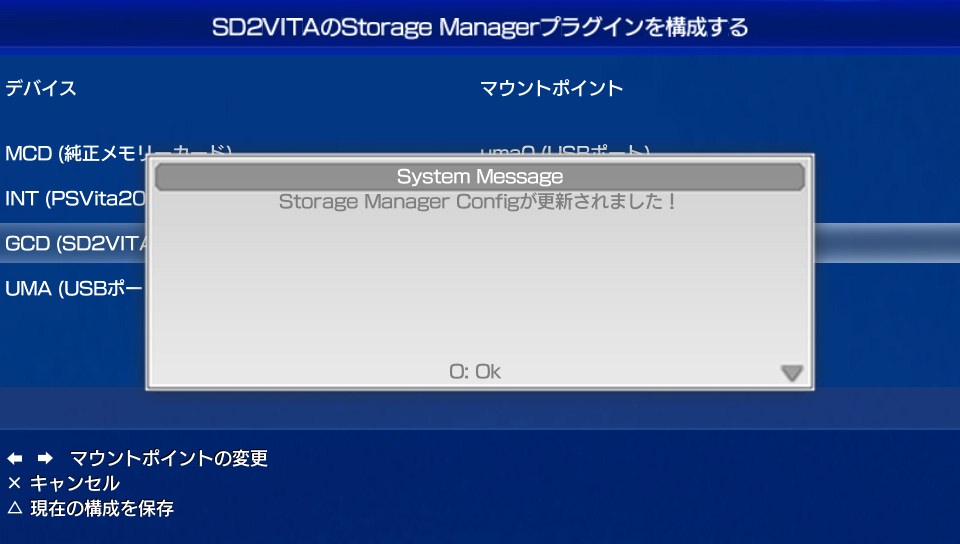
そして、再起動してください。
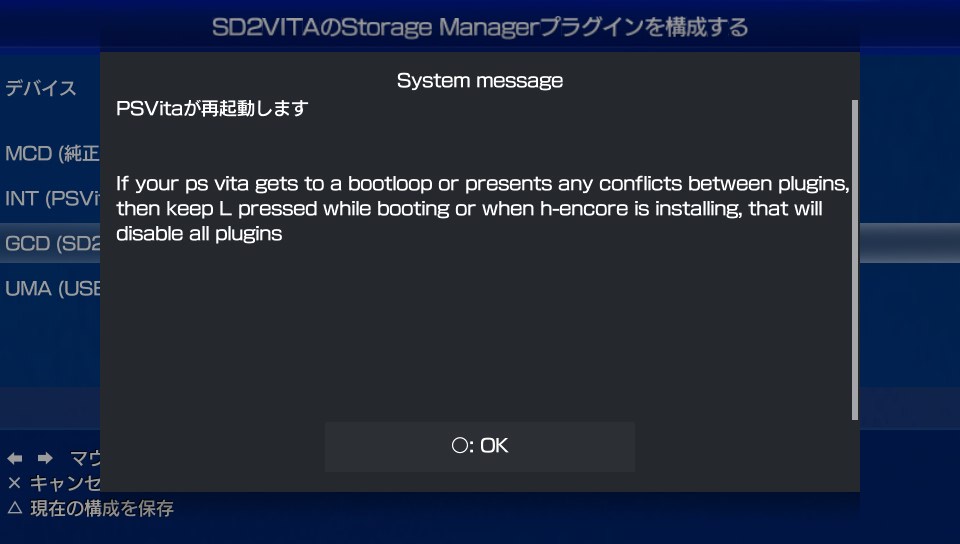
再起動後、VitaShellで容量がSDカードと同じになっていたら完了です!
お疲れさまでした!!!
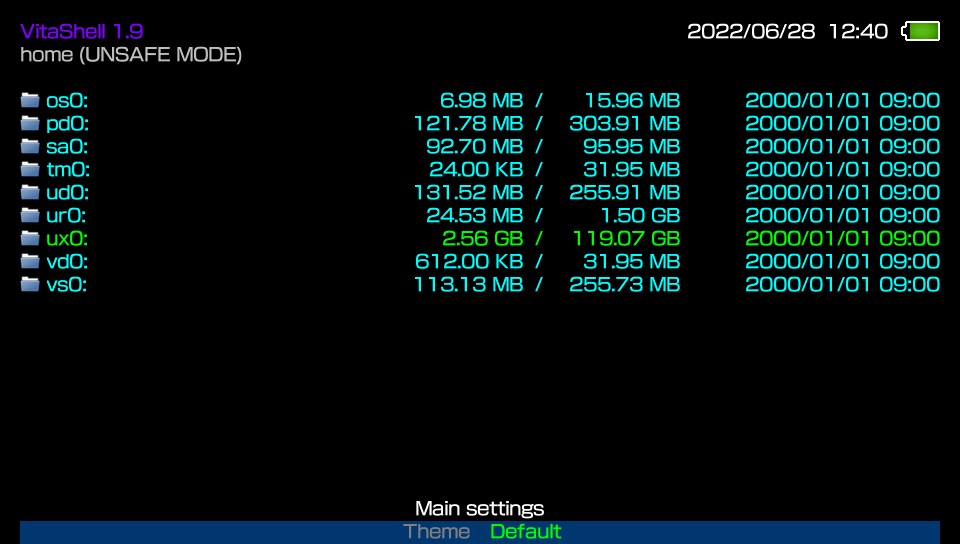

コメント